Para los usuarios de iPhone y iPad que ya se han actualizado a iOS 9,…
Cómo cambiar el efecto de sonido del mensaje de texto del iPhone

El iPhone tiene la capacidad de reproducir mensajes de texto personalizados y efectos de sonido de alerta de iMessage; estos tonos de texto personalizados se aplican a todos los mensajes entrantes. Puede elegir entre muchos tonos de texto proporcionados por Apple que se incluyen con todos los iPhones o, dado que esta función puede elegir cualquier archivo de tono de llamada para configurarlo como un sonido de SMS personalizado, incluso puede usar sus propios sonidos de alerta personalizados si desea que sus mensajes reproducir cualquier tono o efecto de sonido específico.
No solo puede configurar tonos de mensaje de texto personalizados para todas sus alertas entrantes, sino que también puede configurar sonidos de alerta de texto personalizados por contacto, para que sepa quién le está enviando mensajes de texto basándose únicamente en el sonido de alerta. Ambas son características excelentes que brindan una excelente manera de personalizar la experiencia de su iPhone, así que aprendamos a configurar los efectos de sonido de los mensajes.
Cómo cambiar el sonido de los mensajes de texto en el iPhone
Si está cansado del efecto de sonido de tono de texto predeterminado, aquí se explica cómo cambiar el efecto de sonido para todos los mensajes entrantes, Mensajes SMS, iMessages con medios, mensajes de texto y cualquier otro mensaje que le llegue:
- Toca “Configuración” y luego toca “Sonidos”
- Toque en “Tono de texto” y seleccione de la lista, encontrará tonos de texto personalizados que aparecen en “Tonos de llamada”, mientras que los valores predeterminados aparecerán en la sección “Original”
- Seleccione un tono de texto que desee utilizar y cierre la Configuración
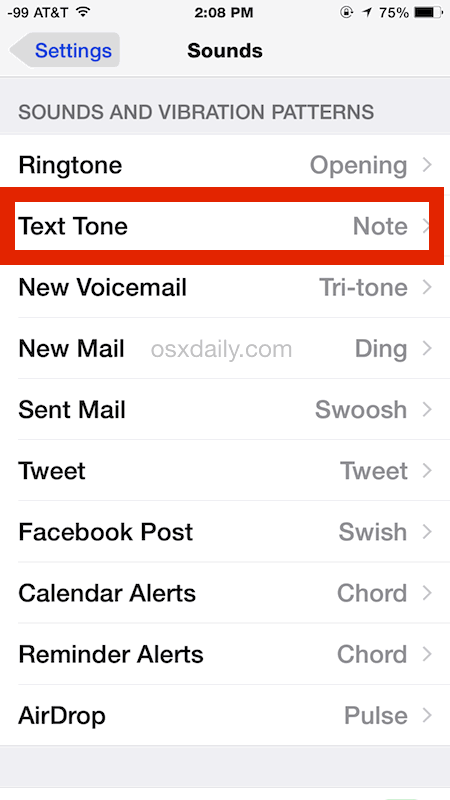
Al tocar un tono de texto, se reproducirá una vista previa del sonido, la casilla de verificación junto al tono indica que es la configuración actual.
Nuevamente, esto cambia el efecto de sonido de los mensajes para TODOS los mensajes que llegan al iPhone, pero ¿qué sucede si desea configurar sonidos de alerta de texto personalizados para personas específicas? ¡Tu también puedes hacer eso!
Cómo configurar tonos de sonido personalizados para mensajes de texto por contacto
Los sonidos de alerta de SMS e iMessage también se pueden personalizar por persona, configurados en una página de contactos individuales:
- Toca “Teléfono” y luego la pestaña “Contactos” en la parte inferior *
- Localice el contacto para el que desea establecer un tono de mensaje / SMS personalizado y toque su nombre
- Toca “Editar” y toca “Tono de texto”
- Al igual que antes, toque un nuevo tono de texto para configurarlo como predeterminado para el contacto seleccionado
* Tenga en cuenta que también puede editar contactos específicos y los tonos de texto que los acompañan a través de la aplicación Contactos dedicada en el iPhone.
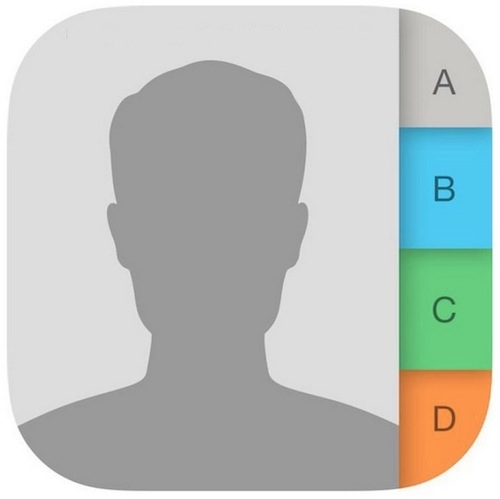
Recuerde que los tonos de llamada gratuitos de iPhone se pueden crear con iTunes y también se pueden usar para tonos de texto. Por lo general, cuanto más corto sea el tono del texto, mejor, a menos que quieras escuchar una canción cuando alguien te envía un mensaje de texto o iMessage, lo que puede resultar molesto con bastante rapidez.
Este proceso es el mismo en todas las versiones de iOS, por lo que independientemente de lo nuevo o antiguo que sea su iPhone, puede cambiar el sonido del tono del texto de esta manera. La configuración puede verse ligeramente diferente según la versión de iOS que esté ejecutando en el iPhone, pero por lo demás, todo es igual. En versiones anteriores, puede verse así:
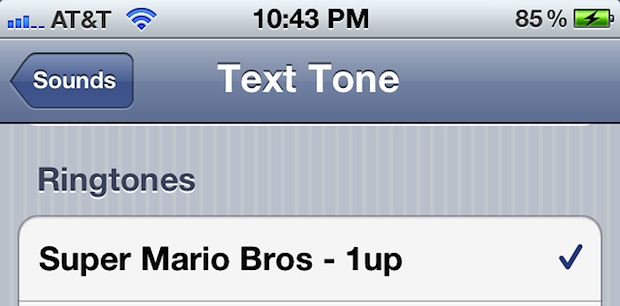
Con las versiones modernas de iOS, tendrá muchos más efectos de sonido de mensajes preempaquetados para elegir, tanto para sus tonos de llamada como para los tonos de mensajes de texto, así que simplemente explore sus opciones y elija el que más le guste.
Por cierto, configurar efectos de sonido de alerta personalizados para contactos individuales cuando te envían un mensaje es un buen consejo, ya que comenzarás a asociar ese sonido con esa persona, sabrás quién te está enviando un mensaje incluso antes de ver la alerta de iPhone. en tu pantalla. También puede usar un truco similar con contactos específicos llamando al tono de llamada.










